3 तरीकों से भावनाओं को व्यक्त करने के लिए वीडियो में इमोजी कैसे जोड़ें
कल्पना करें कि क्या आपके वीडियो दिखा सकें कि आप क्या कर रहे हैं और आप कैसा महसूस करते हैं। जब आप अपने वीडियो में इमोजी जोड़ते हैं तो बिल्कुल यही होता है। वे छोटे-छोटे मुस्कुराते चेहरे और दिल आपके वीडियो में नया मज़ा और अर्थ लाते हैं। क्या आप बनाने की योजना बना रहे हैं? इमोजी के साथ वीडियो?
यह पोस्ट विभिन्न उपकरणों का उपयोग करके वीडियो पर इमोजी जोड़ने के विभिन्न तरीके प्रस्तुत करेगी। इसके साथ, आप जो भी उपकरण उपयोग करते हैं, आपके पास भरोसा करने के लिए एक मार्गदर्शिका होती है। इनके बारे में अधिक जानने के लिए कृपया निम्नलिखित विवरण देखें।
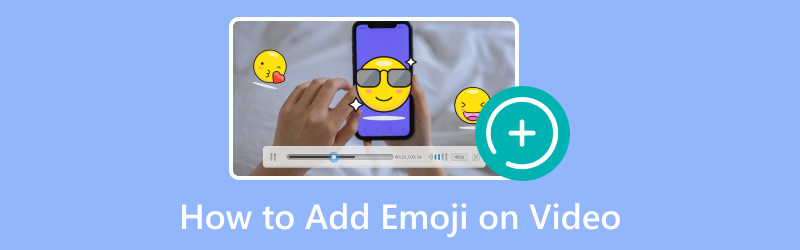
पृष्ठ सामग्री
भाग 1. कंप्यूटर पर वीडियो पर इमोजी जोड़ें
यदि आप तकनीकी विशेषज्ञ नहीं हैं तो चिंता न करें - Vidmore वीडियो कनवर्टर इसे सरल बना दिया है. आपको विशेष कौशल की आवश्यकता नहीं है; बस कुछ ही क्लिक के साथ, आपके वीडियो में वे इमोजी नाचने लगेंगे। विडमोर वीडियो कन्वर्टर के साथ अपने वीडियो को इमोजी से भरपूर उत्कृष्ट कृतियों में बदलने के लिए तैयार हो जाइए! दिए गए चरणों का उपयोग करके कंप्यूटर पर वीडियो में इमोजी जोड़ने का तरीका जानें:
चरण 1। सबसे पहले और सबसे महत्वपूर्ण बात, प्रोग्राम डाउनलोड करने के लिए विडमोर वीडियो कन्वर्टर की आधिकारिक वेबसाइट पर जाएँ। एक बार डाउनलोड हो जाने पर, प्रोग्राम को अपने कंप्यूटर पर इंस्टॉल करें और आरंभ करने के लिए इसे चलाएं।
चरण 2। के पास जाओ एमवी टैब, जहां आपको एक (+) बटन। जिस वीडियो से आप इमोजी जोड़ना चाहते हैं उसे आयात करने के लिए उस बटन पर क्लिक करें।
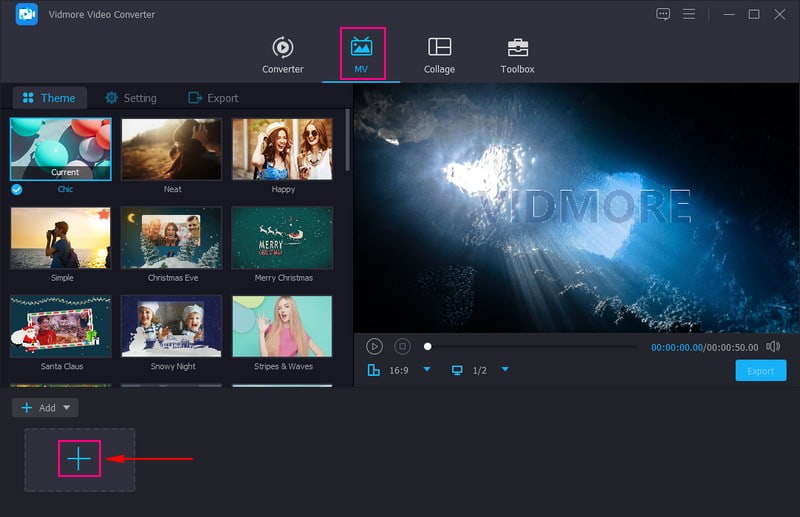
चरण 3। जब वीडियो फ़ाइल अपलोड हो जाए, तो दबाएं संपादित करें प्रोग्राम की संपादन सुविधा खोलने के लिए बटन। आप अपने वीडियो को सही कर सकते हैं और अपने वीडियो से अनावश्यक भागों को छोड़ सकते हैं घुमाएँ और काटें. यदि आप मूल प्रभावों को संशोधित करना चाहते हैं और अपने वीडियो पर एक विशिष्ट फ़िल्टर लागू करना चाहते हैं, तो आप यहां जा सकते हैं प्रभाव और फ़िल्टर.
के प्रमुख हैं वाटर-मार्क, चुनते हैं छवि, और क्लिक करें (+) उस इमोजी को आयात करने के लिए बटन जिसे आप अपने वीडियो में जोड़ना चाहते हैं। एक बार अपलोड होने के बाद, इमोजी को अपने वीडियो पर अपनी इच्छित स्थिति में रखें।
ध्यान दें: क्लिक करना सुनिश्चित करें ठीक आपके द्वारा किए गए परिवर्तनों को लागू करने के लिए बटन।
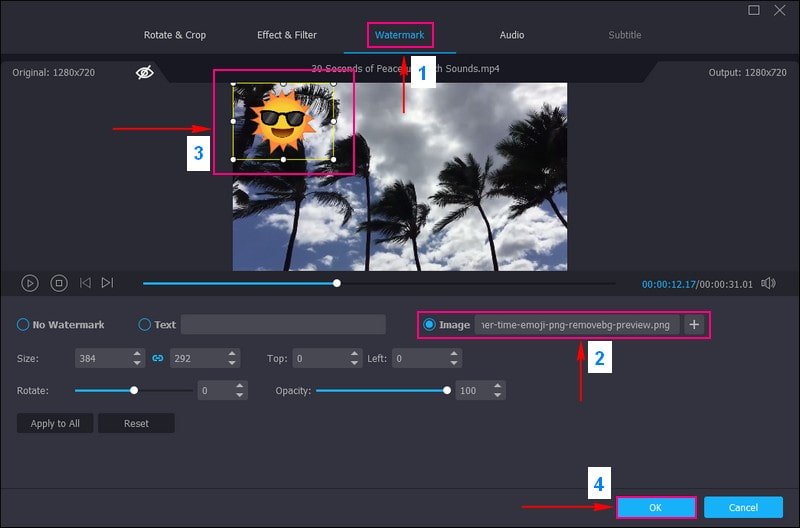
चरण 4। यदि आप थीम, टेक्स्ट और बैकग्राउंड संगीत जोड़ना चाहते हैं, तो आप उन्हें सक्षम कर सकते हैं थीम और सेटिंग्स.
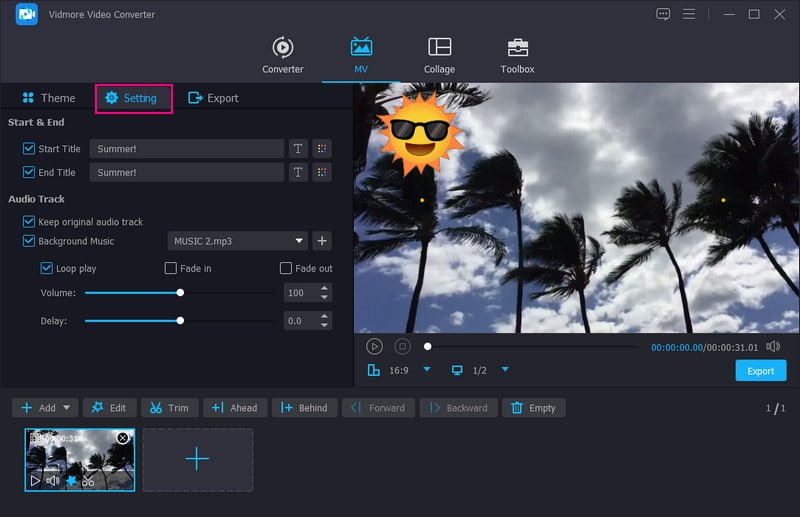
चरण 5। अंत में, पर जाएँ निर्यात, और अपनी प्राथमिकताओं के अनुसार वीडियो सेटिंग्स को संशोधित करें। संतुष्ट होने पर प्रहार करें निर्यात शुरू करें इमोजी के साथ अपने वीडियो को प्रोसेस करने और सहेजने के लिए।
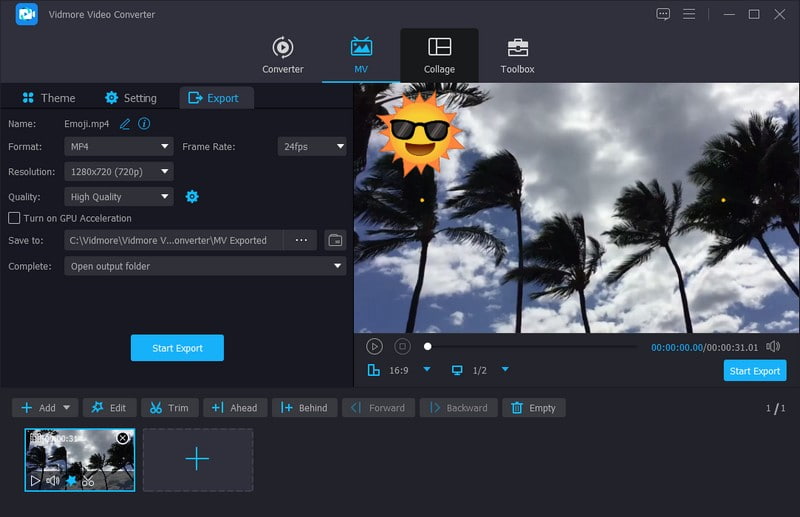
भाग 2. वीडियो एंड्रॉइड में इमोजी जोड़ें
यदि आप एक एंड्रॉइड उपयोगकर्ता हैं और अपने डिवाइस पर संपादन कार्य करना पसंद करते हैं, तो हमने आपको कवर किया है। विड.फन एक ऑल-इन-वन वीडियो एडिटर और मूवी मेकर है जिसका उपयोग आमतौर पर शानदार वीडियो को संपादित करने, संशोधित करने और बनाने के लिए किया जाता है। मुख्य विशेषताएं वीडियो ट्रिमिंग, पिक्चर क्रॉपिंग, कंटेंट रोटेटिंग, बैकग्राउंड चेंजिंग, वीडियो फिल्टर, टेक्स्ट, स्टिकर आदि हैं।
इस एप्लिकेशन में कई स्टिकर और इमोजी पेश करने वाला एक अनुभाग है जिसे आप उस वीडियो पर एम्बेड कर सकते हैं जिस पर आप काम कर रहे हैं। क्या आप जानना चाहते हैं कि इसे अपने वीडियो में कैसे जोड़ें? Vid.Fun का उपयोग करके Android पर वीडियो में इमोजी जोड़ने का तरीका जानें:
चरण 1। अपने फोन के प्ले स्टोर से Vid.Fun इंस्टॉल करें। इंस्टॉल होने पर, एप्लिकेशन चलाने के लिए आगे बढ़ें।
चरण 2। दबाएं + संपादन प्रारंभ करें बटन दबाएं और उस वीडियो का चयन करें जिसमें से आप इमोजी शामिल करना चाहते हैं।
चरण 3। पूर्वावलोकन स्क्रीन के अंतर्गत, आपको विभिन्न संपादन कार्यक्षमताएँ दिखाई देंगी, जिनमें शामिल हैं कँटिया। को चुनिए कँटिया विकल्प, जो अनगिनत स्टिकर और इमोजी प्रदर्शित करेगा जिन्हें आप चुन सकते हैं। बातचीत, कवर, प्यारा, प्यार, जानवर, प्रकृति, भोजन, त्योहार, यात्रा, मूड, दैनिक, लोग और बहुत कुछ के लिए स्टिकर और इमोजी हैं।
एक बार चुनने के बाद, स्टिकर या इमोजी को अपने वीडियो में अपनी पसंदीदा जगह पर रखें। बाद में, (✔) आपके द्वारा जोड़े गए इमोजी को लागू करने के लिए बटन।
चरण 4। यदि आप अपने वीडियो को आगे संपादित करना चाहते हैं, तो प्रत्येक संपादन सुविधा खोलें और अपना काम करें। संतुष्ट होने पर क्लिक करें निर्यात अपने वीडियो को अपने फ़ोन गैलरी में सहेजने के लिए बटन।
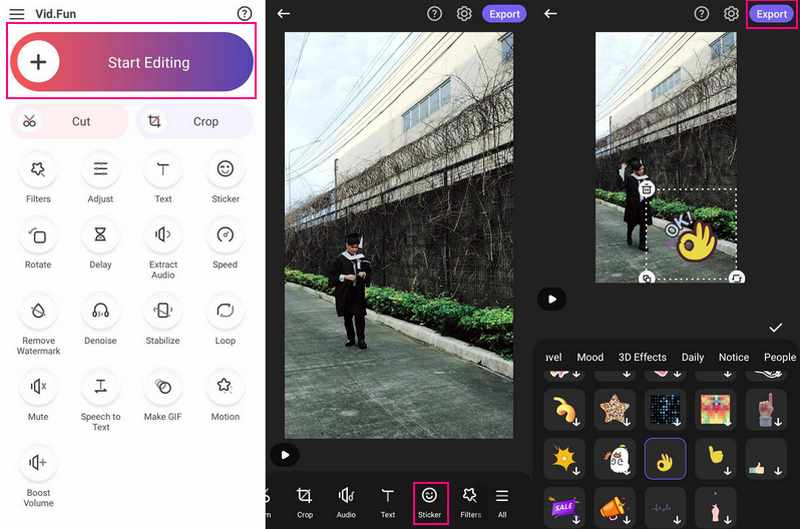
भाग 3. वीडियो iPhone में इमोजी जोड़ें
चाहे दोस्तों के साथ एक पल साझा करना हो या मौज-मस्ती करना हो, iMovie आपको इमोजी के साथ अपने वीडियो में भावनाएं जोड़ने की अनुमति देता है। अपने iPhone पर iMovie के साथ, आप उन शानदार इमोजी को अपने वीडियो में जोड़ सकते हैं। कल्पना करें कि क्या आप इमोजी जोड़कर अपने वीडियो को और भी उल्लेखनीय बना सकते हैं। इसलिए, जब कुछ मज़ेदार होता है, तो आप हंसने वाला इमोजी जोड़ सकते हैं। या, यदि आप यह दिखाना चाहते हैं कि आपको कोई चीज़ कितनी पसंद है, तो थम्स-अप इमोजी डालें।
अपने iPhone पर iMovie के साथ अपने वीडियो को इमोजी-फ़्राई करने और अपनी कहानियों को नए तरीके से बताने के लिए तैयार हो जाइए। IMovie का उपयोग करके iPhone पर वीडियो में इमोजी जोड़ने का तरीका जानें:
चरण 1। शुरू करने से पहले, सुनिश्चित करें कि आपके पास अपने वीडियो में जोड़ने के लिए इमोजी है। अपने वीडियो में इमोजी जोड़ने के लिए, आपको इमोजी के साथ एक स्थिर छवि बनानी होगी। आप इस उद्देश्य के लिए किसी भी छवि संपादन एप्लिकेशन का उपयोग कर सकते हैं।
चरण 2। अपने iPhone पर iMovie लॉन्च करें और एक नया प्रोजेक्ट बनाएं या किसी मौजूदा को खोलें। क्लिक करें (+) प्रोजेक्ट मीडिया क्षेत्र में अपना वीडियो आयात करने के लिए बटन। इसके बाद, (+) फिर से अपनी तस्वीरों से इमोजी के साथ स्थिर छवि आयात करने के लिए।
चरण 3। इमोजी छवि को टाइमलाइन में तब तक टैप करके रखें जब तक वह हाइलाइट न हो जाए। इसके बाद, इमोजी छवि को अपने वीडियो क्लिप के ऊपर ओवरले करने के लिए टाइमलाइन में खींचें।
चरण 4। इमोजी छवि ओवरले की अवधि को वीडियो के उस हिस्से से मिलान करने के लिए संशोधित करें जहां आप इमोजी दिखाना चाहते हैं। इसके अलावा, आप छवि ओवरले को वीडियो पर अपने इच्छित स्थान पर खींच और रख सकते हैं।
चरण 5। यह सुनिश्चित करने के लिए कि इमोजी इच्छित रूप में दिखाई दे, पूर्वावलोकन क्षेत्र में वीडियो चलाएं। दबाओ किया हुआ सब कुछ अच्छा दिखने पर प्रोजेक्ट स्क्रीन पर लौटने के लिए बटन। फिर, टैप करें शेयर और का चयन करें निर्यात आपके पसंदीदा विकल्प.
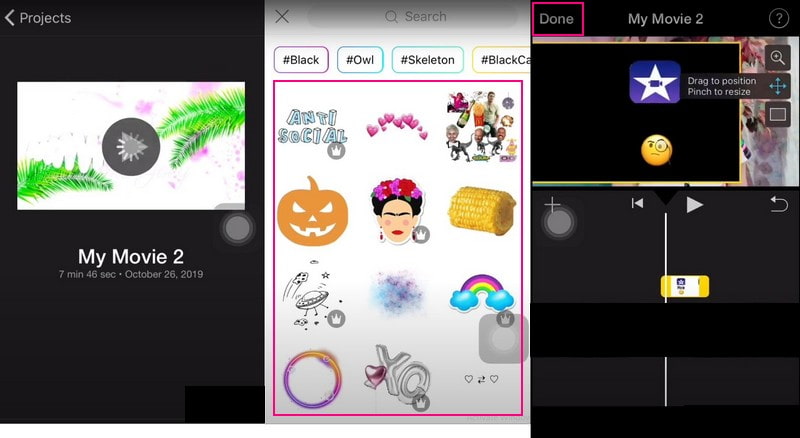
भाग 4. वीडियो पर इमोजी जोड़ने के बारे में अक्सर पूछे जाने वाले प्रश्न
ऑनलाइन वीडियो में इमोजी कैसे जोड़ें?
सबसे पहले, VEED.IO Add Emojis to Videos आधिकारिक वेबसाइट पर जाएं। आयात करने के लिए एक वीडियो चुनें, वीडियो चुनें पर क्लिक करें और फ़ाइल पर डबल-क्लिक करें। बाएँ मेनू पर तत्व पर क्लिक करें और बाएँ फलक पर इमोजी जोड़ें के अंतर्गत एक इमोजी चुनें। संतुष्ट होने पर, निर्यात बटन पर क्लिक करें और इसे डाउनलोड करें।
वीडियो में स्टिकर जोड़ने के लिए सबसे अच्छा ऐप कौन सा है?
YouCam Video आपके वीडियो में सभी अवसरों और शैलियों के लिए त्वरित रूप से स्टिकर जोड़ने के लिए सबसे सुविधाजनक स्टिकर संपादन एप्लिकेशन है। यह 15 से अधिक श्रेणियों और संग्रहों में से चुनने के लिए वीडियो के लिए 450+ एनिमेटेड स्टिकर प्रदान करता है।
आप इमोजी के साथ टिकटॉक वीडियो कैसे बनाते हैं?
टिकटॉक एप्लिकेशन खोलें, एक वीडियो बनाएं और योजना बनाएं कि आप अपने इमोजी को कहां प्रदर्शित करना चाहते हैं। स्टिकर तक पहुंचने के लिए लाल टिक बटन और फिर स्माइली बटन का चयन करें। फिर, इमोजी विकल्प चुनें और सूची से एक इमोजी चुनें जो आपके वीडियो में दिखाई देगा।
क्या वीडियो में इमोजी का उपयोग करने में कोई कॉपीराइट समस्या है?
इमोजी को आम तौर पर सार्वजनिक डोमेन का हिस्सा माना जाता है और वीडियो सहित मीडिया के विभिन्न रूपों में इसका व्यापक रूप से उपयोग किया जाता है। हालाँकि, यदि आप ब्रांडेड या विशेष इमोजी का उपयोग करते हैं तो उपयोग की शर्तों की जाँच करना एक अच्छा विचार है।
क्या इमोजी मेरे वीडियो में मूल्य जोड़ते हैं?
इमोजी हास्य, भावनाओं या प्रतिक्रियाओं को व्यक्त करके आपके वीडियो की सहभागिता को बेहतर बना सकते हैं। वे आपके दर्शकों से जुड़ने और आपके वीडियो को अधिक प्रासंगिक बनाने का एक रचनात्मक तरीका हैं।
निष्कर्ष
इसलिए यह अब आपके पास है! अपने वीडियो में इमोजी जोड़ना उन्हें भावनाओं का एक गुप्त कोड देने जैसा है। यह आपके व्यक्तित्व को दिखाने और आपके वीडियो को और भी शानदार बनाने का एक मज़ेदार और आसान तरीका है। यदि आप कंप्यूटर का उपयोग करते हैं और करने की योजना बना रहे हैं वीडियो में इमोजी जोड़ें, विडमोर वीडियो कनवर्टर का उपयोग करने पर विचार करें। इसे आज़माएं, और अपने वीडियो को इमोजी से जगमगाता हुआ देखें!



